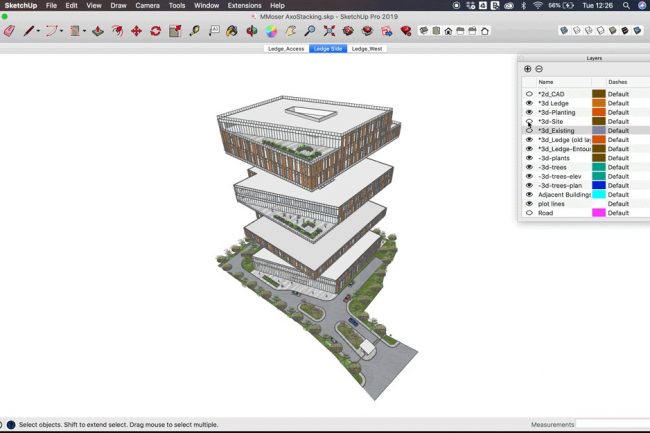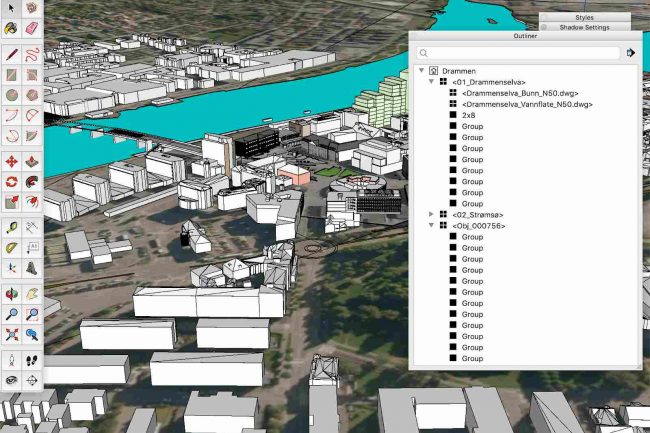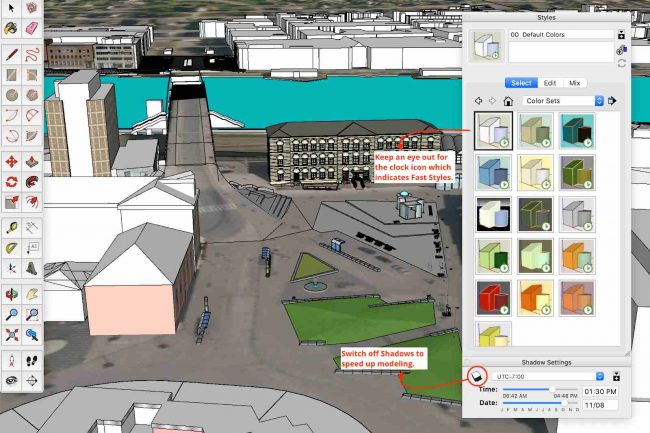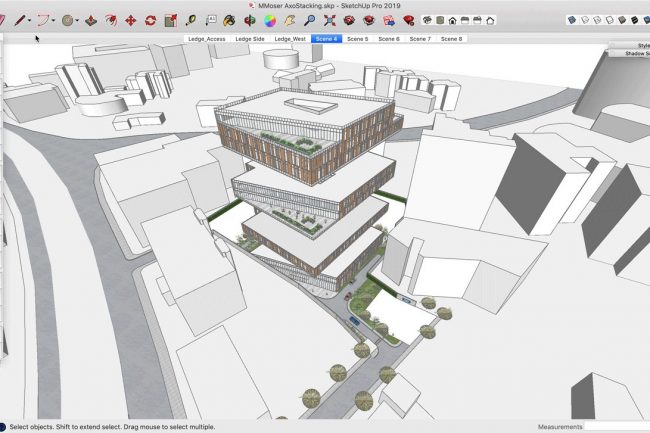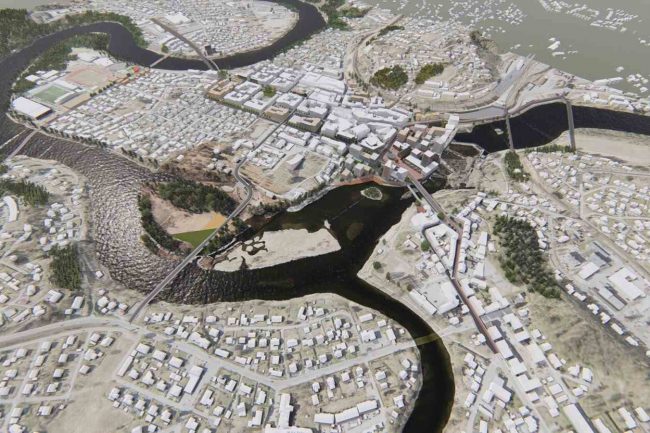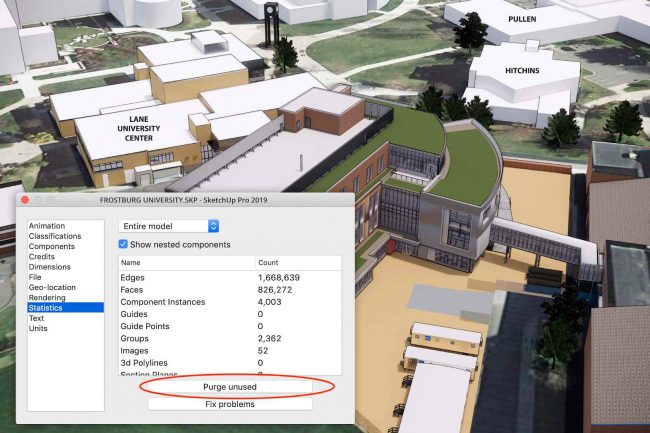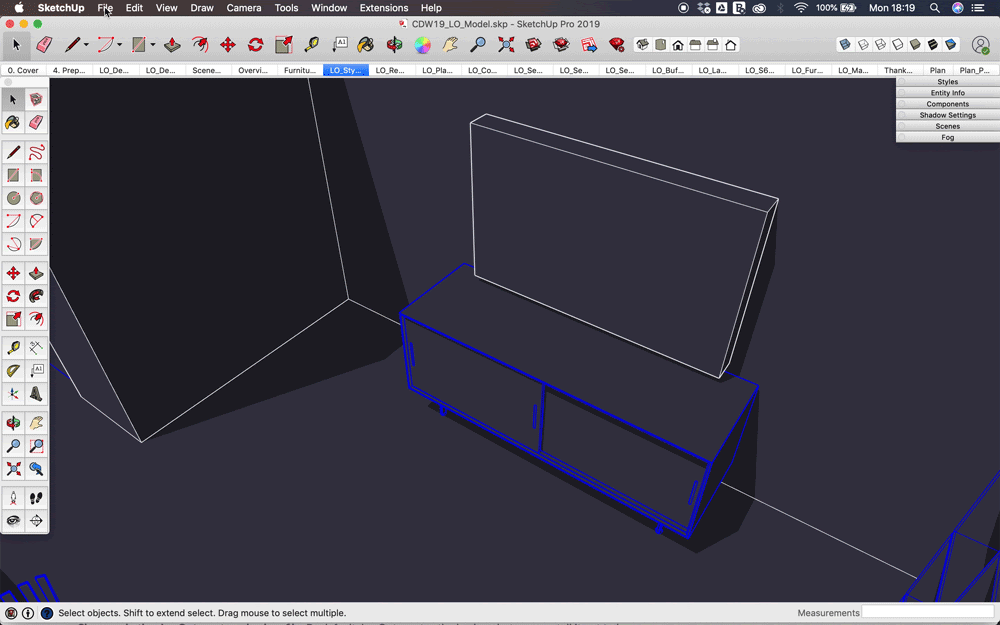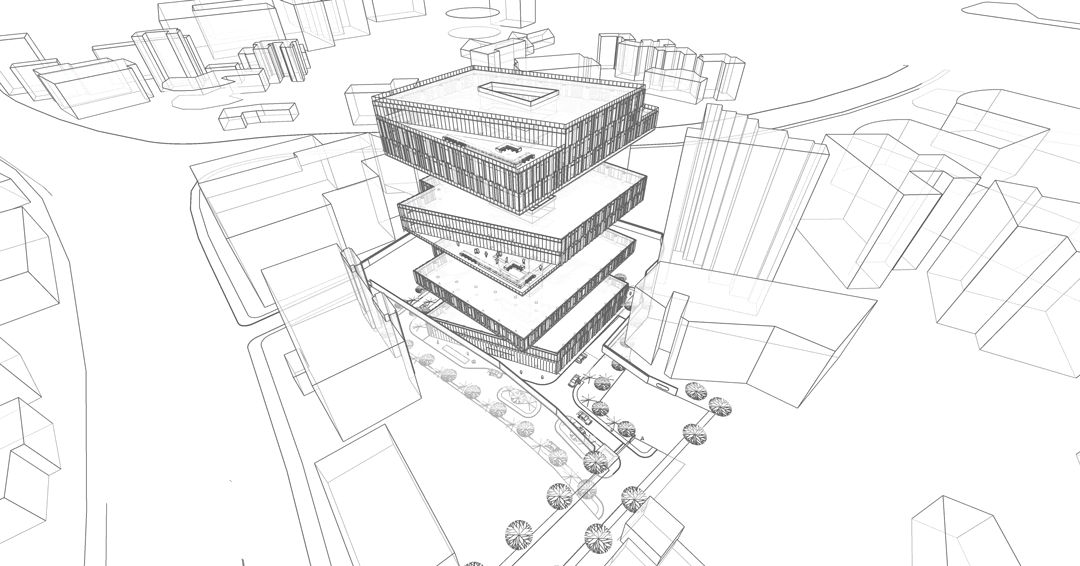10 tips dựng hình cho các dự án thiết kế lớn
Đã bao giờ bạn tự hỏi rằng làm thế nào mà các chuyên gia thiết kế tạo nên những bản mô hình thiết kế tuyệt đẹp nhưng quan trọng hơn là có đầy đủ những tính năng không? (những thiết kế mà không tốn nhiều thời gian để tải lên và phụ thuộc vào những yếu tố khác) Và bài viết này sẽ giải đáp thắc mắc đó cho bạn
Chúng tôi đã tổng hợp 10 lời khuyên từ Anders Hus Folkedal, một kiến trúc sư cảnh quan tại DRMA Architects với một tình yêu lớn dành cho công nghệ, gaming, 3D Visualization và công nghệ thực tế ảo. Ông làm việc tại Ramboll, một trong những doanh nghiệp AEC lớn nhất tại Đan Mạch và trên thế giới. Ông thiết kế những dự án từ quy mô nhỏ đến quy mô lớn, chủ yếu là những mô hình SketchUp, và kết xuất ra các hình ảnh tĩnh chất lượng cao, các cảnh quay nhanh và các đoạn phim hoạt hình sử dụng Lumion.
Chúng tôi đã hỏi Anders rằng “Liệu ông có thể đưa ra lời khuyên cho những người đang tìm kiếm cách để thiết kế mô hình cho những dự án lớn bởi SketchUp không?”. Hãy cùng tìm hiểu xem Anders đã cho chúng ta những lời khuyên gì nhé!
1. Lên kế hoạch trước
Trước khi bạn bắt đầu, hãy hỏi chính bản thân mình “Dự án cốt lõi và bối cảnh dự án là gì?”. Hãy cố gắng giảm những chi tiết địa hình trong những khu vực bối cảnh vì bạn không cần quá chi tiết khi vẽ bối cảnh, thay vào đó có thể sử dụng các đa diện lớn hơn. Mô hình của bạn sẽ chạy mượt mà hơn khi đặt bối cảnh trong những lớp (layer) riêng biệt vì khi đó các lớp bối cảnh này bị khóa (hiển thị nhưng không thể chỉnh sửa). Khi bạn kết xuất dự án bằng một phần mềm diễn họa ngoại thất tốt, ví dụ như Lumion; sẽ rất tiện khi export phần bối cảnh được dựng từ một file SketchUp riêng biệt. Sau đó bạn có thể nhập vào trình kết xuất của bạn, nhưng nhớ rằng phải giữ lại tất cả file gốc SketchUp như nhau.
2. Độ phân giải cao-thấp
Hãy lưu những phối cảnh trên các lớp (layer) độc lập, dù phân giải cao hay thấp. Nhờ vậy bạn có thể chuyển đổi độ phân giải thấp sang độ phân giải cao khi cần trong trình chỉnh sửa kết xuất. Hãy thử tạo ra những phối cảnh lớn bằng những phần mềm chỉnh sửa ảnh – ví dụ như Photoshop. Lưu ý rằng hãy giảm chất lượng tệp jpg để giảm dung lượng của file xuống mà không làm ảnh hưởng tới chất lượng hình ảnh.
3. Phối hợp và thỏa thuận mô hình thiết kế sớm với các cộng sự
Kiến trúc sư, kỹ sư MEP (cơ điện) hay kỹ sư kết cấu đều có những phần mềm ưa thích riêng. Hãy thực hiện cả xuất và nhập dữ liệu từ những phần mềm cá nhân vào SketchUp trước khi hoàn thành bất kỳ mô hình nào. Điều này sẽ đảm bảo rằng những dữ liệu trên có thể được tổng hợp vào một mô hình chính khi mà dự án phát triển lên và không có công việc nào bị lãng phí.
Hãy cố gắng đặt công trình về trục tọa độ gốc của SketchUp để hình dung rõ ràng hơn và giảm việc hiển thị model bị giao cắt với màn hình khi zoom quá sát model. Khi thực hiện các chi tiết nhỏ hơn trong những mô hình thiết kế thành phố lớn, đó có thể là một thách thức vì việc cắt xén sẽ xảy ra. Tôi thường giải quyết vấn đề này bằng việc sao chép những khối hình mà tôi muốn và dán tại chỗ (Edit > Paste in place) trong một file mới tại SketchUp. Một khi tôi đã hoàn thành các chi tiết rồi, tôi copy và paste lại vào mô hình thành phố – một lần nữa sử dụng tính năng dán tại chỗ
4. Nhóm các đối tượng một cách hợp lý
Hãy cố gắng nhóm các đối tượng, ví dụ, các công trình nhất định, thành các block, để dàng dàng kiểm soát bản vẽ. Nếu bạn giữ tất cả các phần đối tượng thiết kế hoặc những khối hình được mở rộng trong một nhóm duy nhất thay vì rất nhiều nhóm nhỏ khác nhau, việc này sẽ chiếm rất nhiều quỹ thời gian của bạn. Ví dụ như sẽ hiệu quả hơn rất nhiều khi chỉ thay thế những khối thành phố nhất định khi chúng bị thay đổi thôi. Hãy tận dụng Outliner của SketchUp để xem các nhóm, thành phần và mặt phẳng tiết diện dưới dạng cấu trúc cây phân cấp (Menu Bar > Windows > Outliner). Khả năng để sắp xếp lại, thay tên và ẩn các yếu tố sẽ khiến việc quản lý các mô hình lớn dễ dàng hơn.
5. Tối ưu render
Lưu magic dust cho sau này và cải thiện tốc độ vẽ bằng cách tắt các yếu tố không cần thiết như Profiles, Depth Cue, Extension, Endpoint, Jitter, Sketchy Edges và Shadows.
Fast Styles của SketchUp tự động tắt các tính năng này và dễ dàng nhận ra bằng biểu tượng đồng hồ màu xanh lá cây (green clock icon). Xem xét giảm chất lượng kết cấu hiển thị và khử răng cưa (một kỹ thuật để làm cho các đường răng cưa trên đồ họa trông mượt mà hơn) khi tạo mô hình. Ngoài ra, việc chọn cài đặt Phản hồi nhanh (Fast Feedback) sẽ cải thiện hiệu suất của SketchUp, đặc biệt là với các mẫu lớn.
Đặt mức độ ưu tiên cho GPU của bạn (chi tiết ở bên dưới) để tối ưu hóa hiệu suất thay vì chất lượng – bạn sẽ cần xem lời khuyên từ nhà cung cấp thiết bị mình đang sử dụng.
6. Lựa chọn trình kết xuất một cách khôn ngoan
Trình kết xuất chỉ đơn giản là một phần mềm tạo ra hình ảnh quang học và không quang học từ mô hình 3D. Có rất nhiều tiện ích kết xuất mở rộng (phần mở rộng của trình kết xuất) mà nó hoạt động rất tốt khi kết hợp với SketchUp. Làm rõ các thuộc tính của outputs mong muốn của bạn dựa trên những gì phù hợp nhất cho giai đoạn làm việc và loại dự án của bạn. Bạn có cần ảnh tĩnh (bản vẽ 2D hoặc hình ảnh 3D) hoặc hình động (chuyển động 3D kịp thời); xuất ảnh với độ phân giải cao, trung bình hoặc thấp; và các file kết quả conceptual hay photoreal? Folkedal nói rằng “Trong công việc của mình, tôi có xu hướng sử dụng công cụ Lumion hoặc TwinMotion vì chúng hoạt động tốt cho cả hoạt hình (chuyển động 3D) và đầu ra hình ảnh tĩnh”.
Hãy nhớ rằng Lumion LiveSync for SketchUp – một công cụ kết xuất thời gian thực tương tự như Enscape – phải chạy rất nhiều và điều này sẽ đặt ra yêu cầu lớn đối với hiệu suất của máy. Để có trải nghiệm tốt nhất, hãy sử dụng trình kết xuất mà không có Livelink và tải lại mô hình SketchUp của bạn theo từng khoảng thời gian. Bạn chỉ việc uống một tách cà phê trong khi chờ đợi, rất đơn giản phải không?.
7. Thanh lọc, thanh lọc, thanh lọc
SketchUp lưu trữ các Thành phần, Kiểu dáng và vật liệu mà bạn đã thêm vào mô hình của mình ngay cả khi bạn xóa hoặc thay thế chúng, phòng trường hợp bạn cần chúng sau này. Để loại bỏ chúng, bạn lệnh cho SketchUp để cho tất cả biến mất. Purge Unused, một chức năng SketchUp riêng, có thể giảm phần lớn kích thước tệp, giảm thời gian cần thiết để lưu và tải mô hình. Bạn sẽ tìm thấy điều này trong Window > Model info > Statistics.
8. Điều chỉnh cài đặt lưu tự động
Điều này rất đáng phải suy nghĩ dù bạn có lẽ không để ý tới chúng. Autosaving – việc mà sẽ rất khó khi cứ mỗi 5 phút lại tự động lưu lại một bản thiết kế lớn. Vì vậy việc tăng thời gian giữa các lần tự động sẽ giúp làm giảm thời gian xử lý. Mặt khác, bạn không thể mất quá nhiều giờ làm việc được, vì vậy hãy tìm sự cân bằng và tự động lưu cứ sau 20 – 25 phút.
9. Thay đổi giao diện mô hình của bạn
Tận dụng các chế độ hiển thị của SketchUp và chuyển đổi giữa chế độ đầy đủ kết cấu, X-ray và hộp trắng (sử dụng kiểu đơn sắc của SketchUp) để giữ cho mô hình tải lên mượt mà hơn.
Dựng hình các yếu tố hiện có ngay cả khi bạn không hoàn toàn phải làm như vậy. Thêm các yếu tố quen thuộc vào mô hình, cả về hình học và kết cấu, sẽ giúp bạn giao tiếp tốt hơn với khách hàng và nhóm của bạn nhiều hơn bạn nghĩ.
10. Luôn luôn mang mô hình thiết kế tới các buổi họp
Ngoài các bản vẽ của bạn, hãy luôn làm cho mô hình của bạn trở thành tâm điểm của các cuộc hội thoại giữa khách hàng và nhóm. Để tận dụng tốt nhất có thể, hãy dồn mọi nỗ lực và trí óc của bạn cho mô hình thiết kế. Tôi nhận thấy điều này giúp mang các bên liên quan tập trung vào vấn đề, và loại bỏ sự mơ hồ. Đặt mô hình trên tường hoặc trên màn hình và khiến nó thành điểm nhấn của cuộc thảo luận
Render (kết xuất 3D) – công đoạn thuộc giai đoạn cuối của quy trình thiết kế, công đoạn đòi hỏi cao về tính kỹ thuật và hiệu suất phần cứng máy tính. Để render công trình của bạn qua SketchUp với tốc độ cao, iRender đã phát triển dịch vụ GPU Hub – dịch vụ cho thuê máy tính theo giờ với cấu hình GPU và CPU mạnh mẽ, hỗ trợ 24/7 và giá thành hợp lý. Các bạn sẽ không phải đau đầu đau ví cho khoản đầu tư đáng kể trong việc mua máy và thuê không gian vật lý chứa máy móc, chi phí thuê nhân sự điều hành, bảo trì, bảo dưỡng máy tính. Ngoài ra, một đội ngũ chuyên gia hỗ trợ giàu kinh nghiệm luôn sẵn sàng đưa ra những tư vấn, góp ý giúp khách hàng giải quyết vấn đề bất cứ lúc nào.
Nguồn: sketchup.com